Excel中如何进行多条件统计平均值
知识问答 2022-03-26 19:34:48 admin
我们在使用Excel制作表格时,常会需要求数据的平均值。求单一条件下的平均值很简单,但求多条件下的平均值却稍微有点麻烦。今天,小编就来教大家利用AVERAGEIFS函数在Excel中进行多条件统计平均值处理。
操作方法
【步骤01】
首先,打开电脑,找到Excel2010
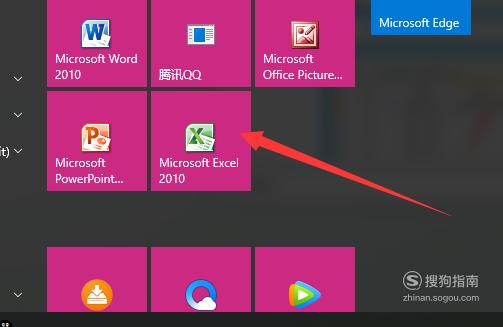
【步骤02】
鼠标左键双击图标,打开软件,其界面如图所示
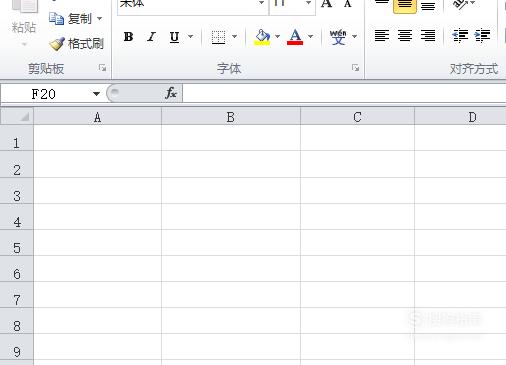
【步骤03】
输入需要处理的表格

【步骤04】
在“4岁男生的平均成绩”下面的单元格中输入【=AVERAGEIFS(】
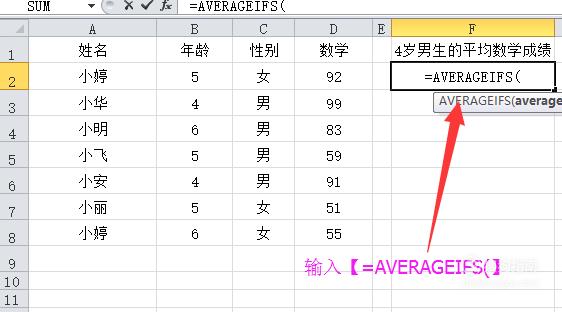
【步骤05】
按住鼠标左键,拖动鼠标,选中所有的“成绩”,这时右边会弹出“D2:D8”

【步骤06】
在“D2:D8”后面输入一个逗号【,】
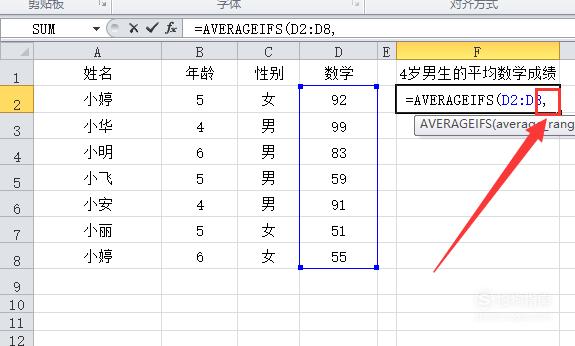
【步骤07】
按住鼠标左键,拖动鼠标,选中所有的“性别”,这时右边会弹出“C2:C8”

【步骤08】
在“C2:C8”后面输入【,"男",】
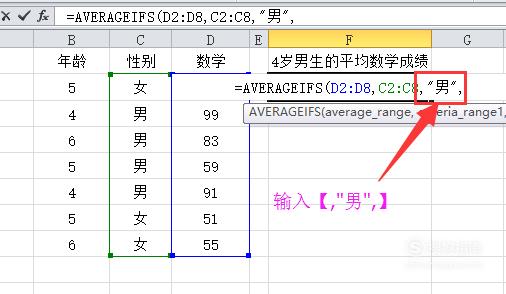
【步骤09】
按住鼠标左键,拖动鼠标,选中所有的“年龄”,这时右边会弹出“B2:B8”
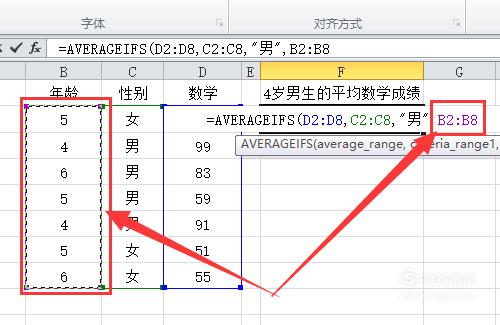
【步骤10】
在“B2:B8”后面输入【,"4")】
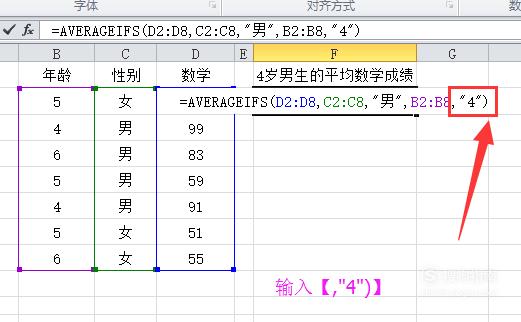
【步骤11】
按enter键确定公式,如图,4岁男生的平均成就统计出来了
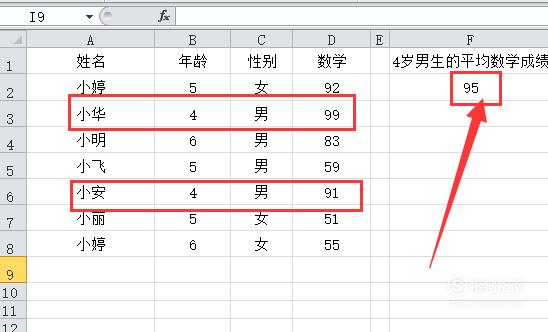
标签:
相关文章
发表评论

评论列表